
Als u ooit een proces met de naam “Windows Shell Experience Host” in uw Taakbeheer-venster hebt opgemerkt, hebt u misschien een vluchtige nieuwsgierigheid ervaren en bent u vervolgens doorgegaan met uw bedrijf. Dit is wat dat proces is en waarom het af en toe de CPU en het geheugen van sommige mensen kan opeten.
VERWANT: Wat is dit proces en waarom wordt het op mijn pc uitgevoerd?
Dit artikel maakt deel uit van onze doorlopende serie waarin verschillende processen in Taakbeheer worden uitgelegd, zoals Runtime Broker, svchost.exe, dwm.exe, ctfmon.exe, rundll32.exe, Adobe_Updater.exe en vele andere. Weet u niet wat die diensten zijn? Beter beginnen met lezen!
Wat is het “Windows Shell Experience Host” -proces?
“Windows Shell Experience Host” is een officieel onderdeel van Windows. Het is verantwoordelijk voor het presenteren van universele apps in een interface met vensters. Het behandelt ook verschillende grafische elementen van de interface, zoals het Start-menu en de transparantie van de taakbalk en de nieuwe afbeeldingen voor de fly-outs van uw systeemvak: klok, kalender, enzovoort. Het regelt zelfs bepaalde elementen van het gedrag van de bureaubladachtergrond, zoals het veranderen van de achtergrond wanneer u deze hebt ingesteld op een diavoorstelling.

Toen Windows 10 voor het eerst werd uitgebracht, ondervonden veel mensen problemen met “Windows Shell Experience Host” die een beetje wild werd met CPU- en geheugengebruik. Hoewel het aantal ondervonden problemen is gedaald – waarschijnlijk als gevolg van updates sindsdien – melden sommige mensen deze problemen nog steeds.
Oké, dus waarom gebruikt het zoveel CPU en geheugen?
Onder normale bewerkingen zal “Windows Shell Experience Host” niets van uw CPU verbruiken, af en toe een piek tot een paar procentpunten wanneer grafische elementen worden gewijzigd, maar dan weer terug naar nul. Het proces schommelt doorgaans rond 100-200 MB geheugengebruik. Je zult ook zien dat dat af en toe omhoog gaat, maar kom meteen weer tot rust. Als je ziet dat het proces regelmatig meer CPU of geheugen verbruikt – sommige mensen zien bijvoorbeeld een constante CPU van 25-30% of honderden MB geheugengebruik – dan heb je een probleem dat je moet oplossen.

Dus, hoe los je je probleem op? We beginnen met ervoor te zorgen dat uw pc en universele apps zijn bijgewerkt en vervolgens enkele andere mogelijke oorzaken van het probleem te doorlopen.
Update uw pc en universele apps
VERWANT: Hoe u uw Windows-pc en apps up-to-date houdt
Begin door ervoor te zorgen dat Windows is bijgewerkt. Het is mogelijk dat er al een oplossing op u wacht. Vervolgens moet u ervoor zorgen dat al uw universele apps up-to-date zijn. Open de Windows Store, klik op uw gebruikerspictogram naast de zoekbalk en selecteer ‘Downloads en updates’.

Klik in het venster “Downloads en updates” op de knop “Controleren op updates” en klik vervolgens, als er updates beschikbaar zijn, op “Alles bijwerken”.

Geef het na het updaten wat tijd en kijk of het probleem is opgelost. Als dit niet het geval is, gaat u verder met experimenteren met enkele veelvoorkomende mogelijke oorzaken van problemen met het “Windows Shell Experience Host” -proces.
Bekijk deze veelvoorkomende mogelijke oorzaken
Als u nog steeds problemen ondervindt nadat u alles heeft bijgewerkt, is de volgende stap het doornemen van enkele veelvoorkomende mogelijke oorzaken. Probeer deze een voor een en kijk of uw probleem is verholpen. Als dit niet het geval is, draait u de wijzigingen terug en gaat u verder met de volgende.
Verreweg de meest voorkomende oorzaak van dit probleem lijkt het gebruik van een diavoorstellingsachtergrond in Windows. Het overkomt natuurlijk niet iedereen, maar als het gebeurt, zie je dat er elke keer dat de achtergrond verandert een paar honderd MB extra geheugen wordt verbruikt, wat na de wijziging niet meer wordt vrijgegeven. Mogelijk ziet u ook een piek van het CPU-gebruik tot ongeveer 25% en komt u niet tot rust. Om deze mogelijke oorzaak te testen, ga je naar Instellingen> Personalisatie> Achtergrond en verander je je achtergrond in een effen kleur. Als dat uw probleem oplost, kunt u ook experimenteren met een enkele afbeeldingachtergrond. U kunt ook proberen uw diavoorstelling uit te voeren met een andere app, zoals John’s Background Switcher (gratis) of DisplayFusion (de functies die relevant zijn voor behangbeheer zijn beschikbaar in de gratis versie).
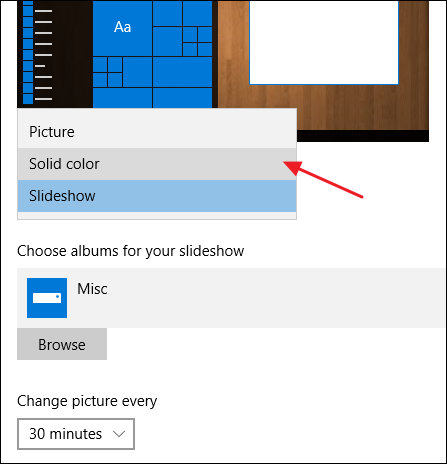
De volgende mogelijke oorzaak is dat Windows automatisch een accentkleur kiest op basis van uw achtergrond. Om deze te testen, ga je naar Instellingen> Personalisatie> Kleuren en schakel je de optie “Kies automatisch een accentkleur uit mijn achtergrond” uit. Geef het wat tijd en kijk of het probleem is opgelost. Als dit niet het geval is, schakel deze instelling dan opnieuw in en ga verder met de volgende mogelijke oorzaak.

Het volgende is het transparantie-effect voor het menu Start, de taakbalk en het actiecentrum. De instelling staat op hetzelfde scherm als de vorige bij Instellingen> Persoonlijke instellingen> Kleuren. Schakel gewoon de optie “Start, taakbalk en actiecentrum transparant maken” uit.
Kan ik “Windows Shell Experience Host” uitschakelen?
Nee, u kunt “Windows Shell Experience Host” niet uitschakelen, en dat zou u ook niet moeten doen. Het is een belangrijk onderdeel van het leveren van de beelden die u in Windows 10 ziet. U kunt de taak tijdelijk beëindigen om te zien of dit uw probleem oplost. Klik er gewoon met de rechtermuisknop op in Taakbeheer en kies ‘Taak beëindigen’. Windows zal de taak na een paar seconden automatisch herstarten.

Kan dit proces een virus zijn?
VERWANT: Wat is de beste antivirus voor Windows 10? (Is Windows Defender goed genoeg?)
“Windows Shell Experience Host” zelf is een officieel Windows-onderdeel en waarschijnlijk geen virus. Hoewel we geen meldingen hebben gezien van virussen die dit proces kapen, is het altijd mogelijk dat we er in de toekomst een zullen zien. Als je enige vorm van malware vermoedt, ga je gang en scan je op virussen met je favoriete virusscanner. Voorkomen is beter dan genezen!